Entre os recursos menos conhecidos da fonte do Google para o pacote de escritório online está o recurso Explorar. A exploração faz algo diferente em cada aplicativo. Por exemplo, o Google Docs ajuda você a pesquisar e citar documentos em qualquer lugar. No entanto, em "Folhas", "Explorar" realmente ganha vida. Ele pode fornecer muitas informações com base em seus dados e até mesmo se atualizar com base nos dados que você selecionou. Isso torna o recurso "Explorar" em "Planilhas" algo que todo usuário do Planilhas Google deve verificar.

Como chegar ao recurso Explorar
Na verdade, o acesso ao Explorar sempre esteve à sua frente; Muito difícil de perder! Para usar o recurso Explorar, primeiro abra a planilha sobre a qual deseja obter mais informações. Em seguida, clique neste ícone que se encontra na parte inferior da tela.
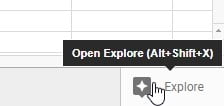
Uma vez feito isso, você verá uma barra aparecer no lado direito da planilha. Esta é a Explore Tape e é onde faremos todo o nosso trabalho.
O que você pode fazer
Até agora, temos um Explorar aberto, como podemos usá-lo para "explorar" nossos dados?
Pergunte
Em primeiro lugar, sem fazer nada, você notará que já existem algumas opções disponíveis para você. Por exemplo, há uma caixa onde você pode "fazer perguntas" sobre seus dados junto com alguns exemplos. Você pode clicar nesses exemplos para ver como o Planilhas Google funciona com esse recurso específico. Depois de obter um comentário, você pode escrever uma pergunta que gostaria de responder nesta caixa e ter um gráfico projetado especificamente para sua consulta.
Claro, você não pode simplesmente fazer perguntas sobre planilhas em inglês padrão. Por exemplo, ele não saberá o que fazer com "Quanta comida foi gasta?" Você precisará digitar algo parecido com "Custo total dos alimentos" para essa consulta e obter a resposta no Planilhas Google.
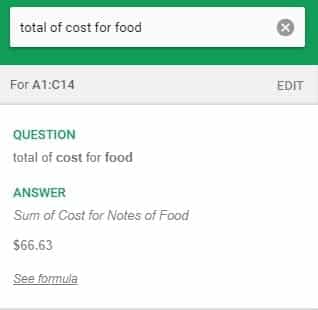
No entanto, não para por aí. Se você gosta da aparência do resultado e deseja representá-lo em algum lugar dentro da própria planilha, pode colocar uma fórmula no Planilhas Google para obter os dados que acabou de apresentar. Isso o torna muito útil se você não consegue contornar os formatos de codificação. Basta perguntar ao Google o que você deseja de seus dados e usar a fórmula que eles fornecem!
Formatação
Se você quiser tornar sua planilha mais atraente, Explorar permitirá que você explore isso também. Veja na parte inferior da seção "Formato" maneiras de introduzir algumas cores em sua planilha. Ele aplicará essa cor em um padrão alternado de forma que todas as outras células dependam da cor que você escolher.
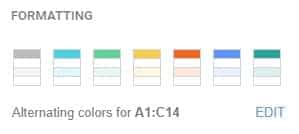
Gráficos
Se você rolar um pouco mais para baixo no painel Explorar, verá que ele sugeriu vários layouts que você pode usar. Isso inclui alguns diagramas e colunas de cogumelos de amostra, bem como uma tabela dinâmica. Você pode passar o mouse sobre cada um para obter mais informações.
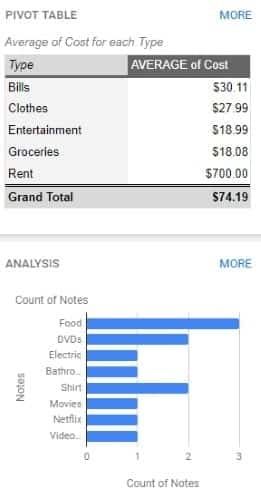
Se você gostar de um visual em particular, pode arrastá-lo de "Explorar" para a pasta. Uma versão mais detalhada do gráfico será colocada em seu papel.
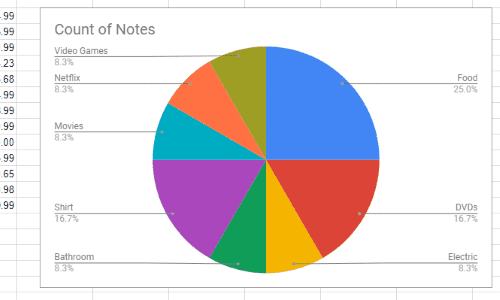
Alternativamente, se você não gosta dos intervalos que os gráficos exibem, você pode alterar o intervalo para se adequar ao que quiser. é muito fácil. Basta destacar os dados desejados como um gráfico na planilha. Você nem mesmo precisa fechar ou atualizar a janela Explorar, pois ela é atualizada automaticamente com o domínio que você selecionou. Depois de encontrar o gráfico desejado, você pode posicioná-lo como no exemplo acima.
Explore o recurso
Embora você possa gerar manualmente os gráficos e os gráficos de seus dados, o recurso Explorar torna o processo muito trabalhoso. Agora você sabe como usar o Explorar, onde ele se destaca e como personalizá-lo de acordo com suas necessidades.
Isso facilita o uso do Planilhas Google? Vamos saber a seguir!







